Письмо дизайнеру
На этой вкладке настраивается шаблон письма, которое приходит на ваши почтовые адреса, указанные в личном кабинете (в разделе Email для заявок).
По умолчанию, к вам на почту приходит информация в таком формате
Если есть необходимость что-либо изменить, включите параметр Использовать свой шаблон
Добавить в шаблон значения, заполненные клиентом при отправке заявки, можно с помощью кнопки на панели инструментов. При выборе значения из выпадающего списка, в тему письма добавится тег в двойных фигурных скобках. Например, выбрав значение № заказа в поле появится тег {{order_number}}. Это означает, что в данном месте будет отображаться номер заказа присвоенный программой.
Обратите внимание! Если вы хотите использовать свои поля в email письмах, рекомендуется сначала настроить эти поля на вкладке Форма заявки. И после этого приступить к созданию своих шаблонов писем.
В блоке "Тело письма" более расширенный перечень тегов, которые вы можете выбирать и совмещать друг с другом в любой удобной для вас последовательности.
Далее, можно настроить, какие файлы должны быть вложены в письмо.
Письмо клиенту
По умолчанию, на почту клиента приходит письмо с такой информацией
Для изменения шаблона письма для вашего клиента, необходимо включить параметр Использовать свой шаблон на вкладке Письмо клиенту
Формирование шаблона письма для клиента происходит аналогичным образом.
В теме письма выбираете нужные теги и совмещаете со своим текстом:
В теме письма выбираете нужные теги и совмещаете со своим текстом:
В блоке Тело письма, так же можете составить шаблон из своего текста, тегов, картинок, ссылок и т.п.
Включите необходимые параметры файлов, для вложения их в письмо для вашего клиента.
Форма оформления заявки на расчет
Стандартная форма содержит следующие поля: Имя, Email, Телефон - обязательные. И необязательное - Комментарии.
Обратите внимание! Если вы решите использовать свою форму заявки, то обязательно нужно будет создать свои шаблоны писем для дизайнера и клиента.
Включив параметр Использовать свою форму заказа, вы можете самостоятельно задать, какие поля будут в форме заявки на расчет.
Обязательным условием для создания своей формы, будет являться добавление поля email.
Галочка с согласием на обработку персональных данных добавляется по умолчанию.
Галочка с согласием на обработку персональных данных добавляется по умолчанию.
В поле Идентификатор автоматически формируется новый тег, который в дальнейшем можно использовать в настройках шаблонов писем для дизайнера и клиента.
Тип поля для ввода, поддерживает следующие варианты выбора:
При включенном значении "Обязательное", клиент не сможет отправить заявку, если это поле не будет заполнено.
Тип проверки при обязательных полях:
Текстовое поле и Многострочный текст - не пустое. В поле должен быть введен хотя бы 1 любой символ
Email - в поле должен быть введен корректный email
Телефон - в поле должны быть только цифры, пробелы, скобки и дефисы, минимум 5 цифр
Для типа Выпадающий список - не значение (нужно выбрать значение, кроме того, что установлено по умолчанию)
Галочка - должна быть включена
Текстовое поле и Многострочный текст - не пустое. В поле должен быть введен хотя бы 1 любой символ
Email - в поле должен быть введен корректный email
Телефон - в поле должны быть только цифры, пробелы, скобки и дефисы, минимум 5 цифр
Для типа Выпадающий список - не значение (нужно выбрать значение, кроме того, что установлено по умолчанию)
Галочка - должна быть включена
При необходимости поменять местами блоки или списки, просто перетащите их зажав такой элемент:
Тип значения - Тип, который используется при заполнении раздела «Заявки на расчет» в личном кабинете.
Создавая поле под ввод имени - выбирайте «Имя клиента», поле под ввод «Email» - выбирайте email.
Блок Предпросмотр отображает результат настроек формы заявки на текущем этапе.
После того, как вы ввели все необходимые поля, убедитесь, что переключатель «Использовать свою форму заказа» включен.
Теперь обязательно нужно заполнить шаблоны писем для дизайнера и клиента.
Подставить значения из заполненной клиентом формы вы можете также с помощью кнопки на панели инструментов редактора шаблонов.
Подставить значения из заполненной клиентом формы вы можете также с помощью кнопки на панели инструментов редактора шаблонов.
Обратите внимание! Если вы не видите своих значений в выпадающем списке после нажатия кнопки, убедитесь, что переключатель «Использовать свою форму заказа» включен.
Информация была полезной?
Комментарий:
Тема обращения:
Почта для ответа:
Ссылка на конструктор:
Один вопрос - одна заявка.
По темам бухгалтерии, покупки и продлении лицензии, пишите на почту sales@planplace.ru
По темам бухгалтерии, покупки и продлении лицензии, пишите на почту sales@planplace.ru
Один вопрос - одна заявка.
По темам бухгалтерии, покупки и продлении лицензии, пишите на почту sales@planplace.ru
По темам бухгалтерии, покупки и продлении лицензии, пишите на почту sales@planplace.ru